大家用过宏碁笔记本吗?还是有部分小伙伴喜欢用这个品牌的笔记本电脑进行办公,毕竟萝卜青菜各有所爱。那你知道这款笔记本怎么一键重装win7系统吗?如果你想知道的话,现在就跟着教程一起操作吧。
温馨小提示:提前将所有的杀毒软件关闭后才可以打开韩博士软件,以免重装失败。另外如果系统盘中有重要文件的话要记得提前备份,以免数据丢失。
一键重装win7系统具体步骤
第一步
打开浏览器搜索“韩博士装机大师官网”进入网站下载韩博士装机大师工具,下载完成,关闭所有杀毒软件打开,然后选择“一键装机”>>“开始重装”。
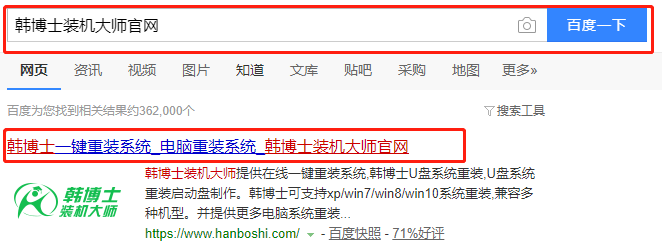
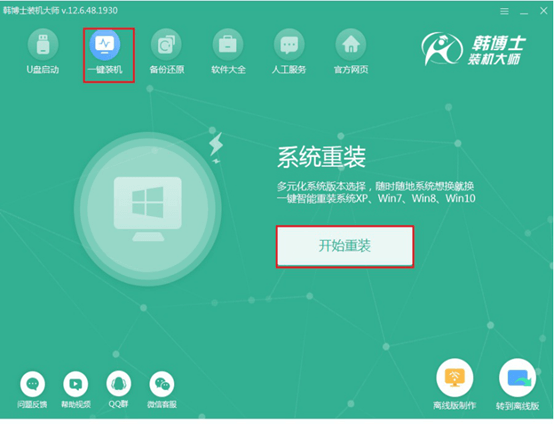
第二步
在系统选择界面,选择win7旗舰版系统,点击“下一步”。
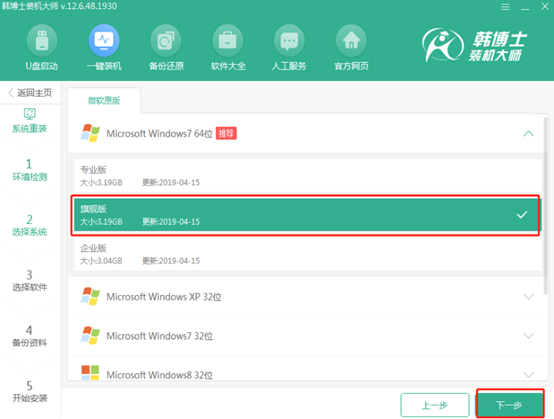
第三步
韩博士会推荐常用装机软件,建议大家勾选安装,以免重装过程中格式化系统盘导致数据丢失。
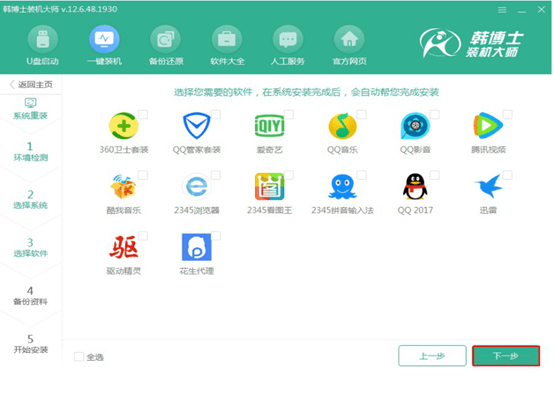
第四步
根据自己需要勾选重要文件进行备份并点击“开始安装”系统,以免数据丢失。
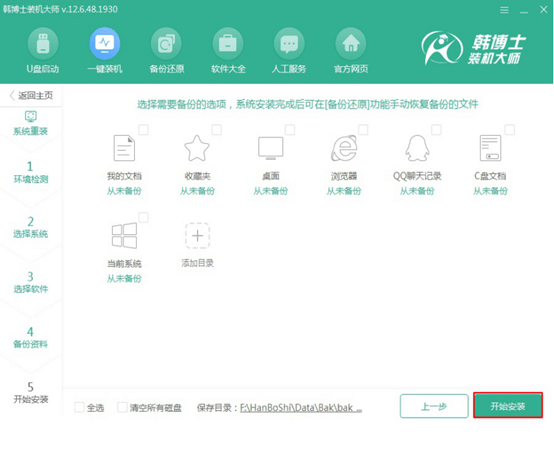
第五步
韩博士开始自动下载win7系统文件,全程无需手动操作。

第六步
开始重启电脑,在打开的启动管理器界面中选择“HanBoShi PE”模式回车进入。
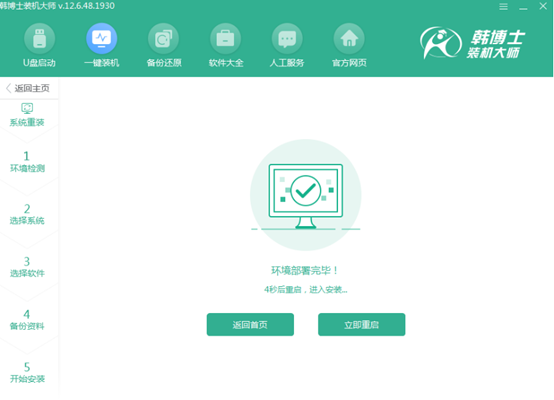
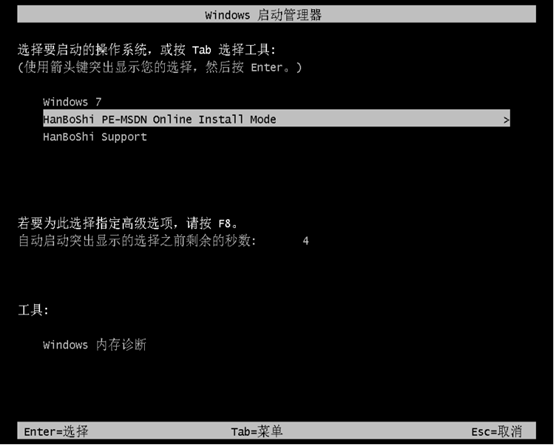
第七步
韩博士开始自动安装win7系统,全程无需手动操作。
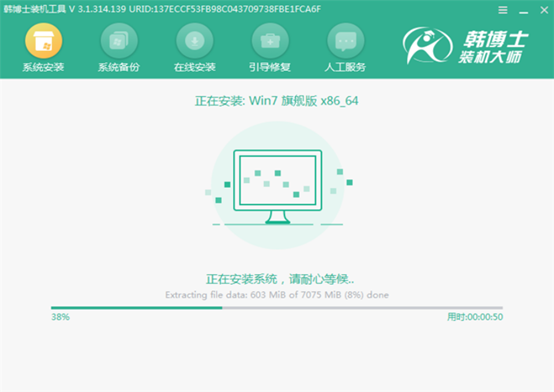
第八步
再次重启电脑,经过多次重启部署安装,最后进入win7桌面。
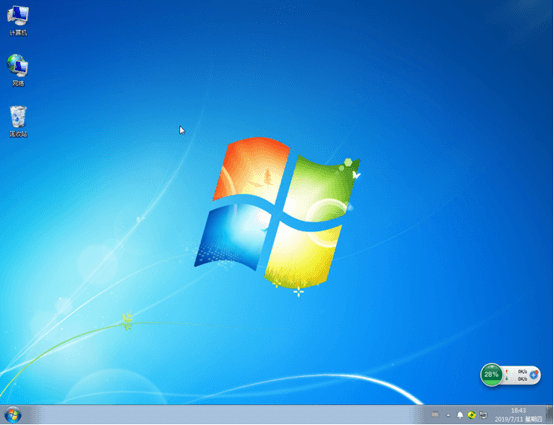
以上就是本次小编为大家带来的宏碁win7系统如何一键重装的详细教程,现在大家应该都学会如何进行重装win7系统了吧。

